Mündəricat
Təlimat 2016-2003-cü illərdə müxtəlif Excel versiyalarında Həlledicinin necə əlavə ediləcəyini və harada tapılacağını izah edir. Addım-addım nümunələr xətti proqramlaşdırma və digər növlər üçün optimal həllər tapmaq üçün Excel Solverdən necə istifadə olunacağını göstərir. problemlər.
Hər kəs bilir ki, Microsoft Excel-də çoxlu faydalı funksiyalar və güclü alətlər var ki, bu da sizə saatlarla hesablamalara qənaət edir. Lakin bilirdinizmi ki, o, həmçinin qərar problemləri üçün optimal həllər tapmağa kömək edə biləcək bir alətə malikdir?
Bu dərslikdə biz Excel Solver əlavəsinin bütün vacib aspektlərini əhatə edəcəyik və bir addım təqdim edəcəyik. -onu ən effektiv şəkildə necə istifadə etmək barədə addım-addım təlimat.
Excel Solver nədir?
Excel Solver xüsusi proqramlar dəstinə aiddir. əmrlər tez-tez "Nə olarsa" Analiz Alətləri adlanır. O, ilk növbədə müxtəlif biznes və mühəndislik modellərinin simulyasiyası və optimallaşdırılması üçün nəzərdə tutulub.
Excel Solver əlavəsi xətti proqramlaşdırma problemlərinin, yəni xətti optimallaşdırma problemlərinin həlli üçün xüsusilə faydalıdır və buna görə də bəzən adlanır. xətti proqramlaşdırma həlledicisi . Bundan əlavə, hamar qeyri-xətti və qeyri-hamar problemləri həll edə bilər. Lütfən, ətraflı məlumat üçün Excel Həlledici alqoritmlərinə baxın.
Holver hər bir mümkün problemi həll edə bilməsə də, ən yaxşı qərar verməli olduğunuz bütün növ optimallaşdırma problemləri ilə məşğul olanda həqiqətən faydalıdır. Məsələn, ola bilərhər bir müştərinin sifariş etdiyi miqdar (B10:E10) çatdırılmalıdır. Bunlar Məhdud xanalardır.
Sizin üçün növbəti şey hər anbardan göndərilən ümumi miqdarı hesablamaqdır (G7:G8) və hər bir müştəri tərəfindən alınan ümumi mallar (B9:E9). Bunu aşağıdakı ekran görüntüsündə nümayiş olunan sadə Sum düsturları ilə edə bilərsiniz. Həmçinin, ümumi daşınma dəyərini hesablamaq üçün SUMPRODUCT düsturunu C12-yə daxil edin:

Daşıma optimallaşdırma modelimizin başa düşülməsini asanlaşdırmaq üçün aşağıdakı adlandırılmış diapazonları yaradın:
| Rəsmi adı | Hüceyrələr | Həlledici parametr |
| Göndərilmiş məhsullar | B7: E8 | Dəyişən xanalar |
| Mövcuddur | I7:I8 | Məhdud |
| Ümumi_göndərilmiş | G7:G8 | Məhdud |
| Sifariş edilmiş | B10:E10 | Məhdud |
| Cəmi_qəbul edilmiş | B9:E9 | Məhdud |
| Göndərilmə_qiyməti | C12 | Məqsəd |
Sizə qalan son şey Excel Solver parametrlərini konfiqurasiya etməkdir:
- Məqsəd: Göndərmə_qiyməti Min.
- Dəyişən xanalar: Məhsullar_göndərilir
- Məhdudlar: Ümumi_alındı = Sifariş verildi və Cəmi_göndərildi <= Mövcuddur

Lütfən ödəyin seçdiyimiz diqqətbu misalda Simplex LP həll üsulu, çünki biz xətti proqramlaşdırma problemi ilə məşğul oluruq. Əgər probleminizin hansı növü olduğundan əmin deyilsinizsə, defolt GRG Qeyri-xətti həll metodunu tərk edə bilərsiniz. Ətraflı məlumat üçün Excel həlledici alqoritmlərinə baxın.
Həll
Holver Parametrləri pəncərəsinin altındakı Həll düyməsini klikləyin və siz cavabını alacaq. Bu nümunədə Excel Solver əlavəsi minimum ümumi göndərmə xərcləri ilə hər bir anbardan hər bir müştəriyə çatdırılacaq malların optimal miqdarını hesablayıb:

Necə qənaət etmək olar və Excel Solver ssenarilərini yükləyin
Müəyyən modeli həll edərkən, siz Dəyişən xana dəyərlərinizi daha sonra baxa və ya yenidən istifadə edə biləcəyiniz ssenari kimi saxlamaq istəyə bilərsiniz.
Məsələn, bu dərslikdə müzakirə olunan ilk nümunədə minimal xidmət dəyərini hesablayarkən, siz ayda müxtəlif sayda proqnozlaşdırılan müştəriləri sınamaq və bunun xidmət qiymətinə necə təsir etdiyini görmək istəyə bilərsiniz. Bu zaman siz artıq hesabladığınız ən çox ehtimal olunan ssenarini saxlamaq və onu istənilən an bərpa etmək istəyə bilərsiniz.
Excel Solver ssenarisini saxlamaq üçün xanalar sırasını seçməkdən ibarətdir. məlumatı yadda saxlayın. Yüklənir Həlledici model sadəcə Excel-i modelinizin saxlandığı xanalar diapazonu ilə təmin etmək məsələsidir. Aşağıdakı ətraflı addımlar izlənilir.
Saxlanırmodel
Excel Solver ssenarisini saxlamaq üçün aşağıdakı addımları yerinə yetirin:
- Hesablanmış modellə iş vərəqini açın və Excel Solver proqramını işə salın.
- Solver Parameters pəncərəsində Load/Save düyməsini klikləyin.



Eyni zamanda, məhdudiyyətlərinizi dəyişdirə və müxtəlif "nə olarsa" seçimlərini sınaya biləcəyiniz Holver Parametrləri pəncərəsi görünəcək.
Yüklənir. yadda saxlanmış model
Yadda saxlanmış ssenarini bərpa etmək qərarına gəldikdə, aşağıdakıları edin:
- Həlil Parametrləri pəncərəsində Yüklə/ Saxla düyməsi.
- İş vərəqində saxlanmış modeli saxlayan xanalar diapazonunu seçin və Yüklə üzərinə klikləyin:
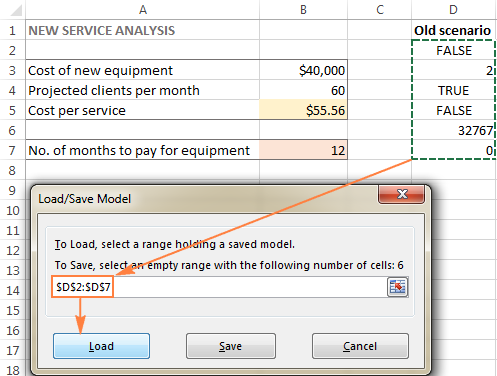

Excel Solver alqoritmləri
Excel Həlledici üçün problemi təyin edərkən, siz bunu seçə bilərsiniz. Həll Metodunu Seçin açılan qutusunda aşağıdakı üsullardan biri:
- GRG Qeyri-xətti. Ümumiləşdirilmiş Azaldılmış Qradient Qeyri-xətti alqoritmi hamar qeyri-xətti olan, yəni məhdudiyyətlərdən ən azı birinin qərar dəyişənlərinin hamar qeyri-xətti funksiyası olduğu məsələlər üçün istifadə olunur. Ətraflı məlumatı burada tapa bilərsiniz.
- LP Simplex . Simplex LP həlli metodu Amerika riyaziyyatçısı Corc Dantziq tərəfindən yaradılmış Simpleks alqoritminə əsaslanır. O, Xətti Proqramlaşdırma adlanan problemləri həll etmək üçün istifadə olunur - tələbləri xətti əlaqələr ilə xarakterizə olunan riyazi modellər, yəni maksimum və ya minimuma endirilməli olan xətti tənliklə təmsil olunan vahid məqsəddən ibarətdir. Ətraflı məlumat üçün bu səhifəyə baxın.
- Evolutionary . O, həlli ən çətin optimallaşdırma problemləri növü olan qeyri-hamar məsələlər üçün istifadə olunur, çünki bəzi funksiyalar hamar deyil və ya hətta fasiləsizdir və buna görə də funksiyanın hansı istiqamətdə artma və ya azalma olduğunu müəyyən etmək çətindir. Ətraflı məlumat üçün bu səhifəyə baxın.
Holverin həlli necə tapdığını dəyişmək üçün Holver Parametrləri dialoq qutusunda Seçimlər düyməsini klikləyin və GRG Qeyri-xətti , Bütün Metodlar və Təkamül nişanlarında hər hansı və ya bütün variantları konfiqurasiya edin.
Excel-də Həlledicidən belə istifadə edə bilərsiniz. qərar problemləriniz üçün ən yaxşı həll yollarını tapmaq üçün. İndi, istəyə bilərsinizbu dərslikdə müzakirə olunan Excel Solver nümunələrini yükləyin və daha yaxşı başa düşmək üçün onları tərsinə çevirin. Oxuduğunuz üçün sizə təşəkkür edirəm və növbəti həftə bloqumuzda görüşməyi ümid edirəm.
investisiyanın qaytarılmasını maksimum dərəcədə artırmağa, reklam kampaniyanız üçün optimal büdcəni seçməyə, işçiləriniz üçün ən yaxşı iş cədvəlini tərtib etməyə, çatdırılma xərclərini minimuma endirməyə və s. kömək edir.Holveri Excel-ə necə əlavə etmək olar
Holver əlavəsi 2003-cü ildən başlayaraq Microsoft Excel-in bütün versiyalarına daxildir, lakin o, defolt olaraq aktiv deyil.
Holveri Excel-ə əlavə etmək üçün aşağıdakı addımları yerinə yetirin:
- Excel 2010 - Excel 365-də Fayl > Seçimlər üzərinə klikləyin.
Excel 2007-də Microsoft Office düyməsini və sonra Excel Seçimləri üzərinə klikləyin.
- Excel Seçimləri dialoq qutusunda sol yan paneldə Əlavələr üzərinə klikləyin, <əmin olun. 8>Excel Əlavələri pəncərənin altındakı İdarə et xanasında seçilir və Get düyməsini basın.

- Add-Ins dialoq qutusunda Holver Add-in qutusunu yoxlayın və OK düyməsini basın:

Excel 2003 -da Solver əldə etmək üçün Alətlər menyusuna keçin və Əlavələr üzərinə klikləyin. Add-Ins mövcud siyahısında Holver Add-in qutusunu yoxlayın və OK düyməsini basın.
Qeyd. Əgər Excel, Həlledici Əlavənin hazırda kompüterinizdə quraşdırılmadığına dair mesaj göstərirsə, onu quraşdırmaq üçün Bəli klikləyin.
Excel-də Həlledici haradadır?
Excel-in müasir versiyalarında Holver düyməsi Məlumat nişanında, Təhlil<-də görünür. 2> qrup:

HaradadırExcel 2003-də həlledici?
Həlledici Əlavəsi Excel 2003-ə yükləndikdən sonra onun əmri Alətlər menyusuna əlavə edilir:

İndi siz Excel-də Həlledicini harada tapacağınızı bildiyiniz üçün yeni iş vərəqi açın və başlayaq!
Qeyd. Bu dərslikdə müzakirə olunan nümunələr Excel 2013-də Həlledicidən istifadə edir. Başqa Excel versiyanız varsa, Həlledici funksiyası əsasən eyni olsa da, ekran görüntüləri versiyanıza tam uyğun gəlməyə bilər.
Excel-də Həlledicidən necə istifadə etməli
Excel Solver əlavəsini işə salmazdan əvvəl, iş vərəqində həll etmək istədiyiniz modeli formalaşdırın. Bu nümunədə aşağıdakı sadə optimallaşdırma məsələsinin həllini tapaq.
Problem . Tutaq ki, siz gözəllik salonunun sahibisiniz və müştərilərinizə yeni xidmət göstərməyi planlaşdırırsınız. Bunun üçün siz 12 ay ərzində hissə-hissə ödənilməli olan 40.000 ABŞ dolları dəyərində yeni avadanlıq almalısınız.
Məqsəd : Ödəmənizə imkan verəcək xidmətə görə minimum dəyəri hesablayın. yeni avadanlığı müəyyən edilmiş vaxt çərçivəsində.
Bu tapşırıq üçün mən aşağıdakı modeli yaratdım:

İndi isə Excel Solverin necə işləyə biləcəyinə baxaq. bu problemin həllini tapın.
1. Excel həlledicisini işə salın
Məlumat nişanında, Analiz qrupunda Holver düyməsini basın.
2. Problemi müəyyənləşdirin
Holver Parametrləri pəncərəsi sizə lazım olan yerdə açılacaq.3 əsas komponenti qurmaq üçün:
- Obyektiv xana
- Dəyişən xanalar
- Məhdudluqlar
Excel Solver tam olaraq nə ilə işləyir yuxarıdakı parametrlər? O, Məqsəd xanasındakı düstur üçün optimal dəyəri (maksimum, minimum və ya müəyyən edilmiş) Dəyişən xanalarındakı dəyərləri dəyişdirərək və Məhdudiyyətlər bölməsindəki məhdudiyyətlərə tabe olaraq tapır. xanalar.
Məqsəd
Məqsəd xanası (əvvəlki Excel versiyalarında Hədəf xana) düsturu ehtiva edən xanadır problemin məqsədini və ya məqsədini təmsil edir. Məqsəd bəzi hədəf dəyərini artırmaq, minimuma endirmək və ya nail olmaq ola bilər.
Bu nümunədə məqsəd xanası B7-dir, o, =B3/(B4*B5) düsturundan istifadə edərək ödəniş müddətini hesablayır və düsturun nəticəsi bərabər olmalıdır. 12:

Dəyişən xanalar
Dəyişən xana ( Dəyişən xana və ya Tənzimlənən əvvəlki versiyalardakı hüceyrələr) məqsədə çatmaq üçün dəyişdirilə bilən dəyişən məlumatları ehtiva edən xanalardır. Excel həlledicisi 200-ə qədər dəyişən xana təyin etməyə imkan verir.
Bu nümunədə dəyərləri dəyişdirilə bilən bir neçə xana var:
- Ayda proqnozlaşdırılan müştərilər (B4). 50-dən az və ya bərabər olmalıdır; və
- Excel Solver-in hesablamasını istədiyimiz xidmət üzrə xərc (B5).

İpucu. Modelinizdə dəyişən xanalar və ya diapazonlar bitişik deyilsə ,ilk xananı və ya diapazonu seçin və sonra digər xanaları və/yaxud diapazonları seçərkən Ctrl düyməsini basıb saxlayın. Və ya diapazonları vergüllə ayıraraq əl ilə yazın.
Məhdudlar
Excel Həlledicisi Məhdudlar problemin mümkün həlli yollarının məhdudiyyətləri və ya məhdudiyyətləridir. Başqa cür desək, məhdudiyyətlər yerinə yetirilməli olan şərtlərdir.
Məhdud(lar) əlavə etmək üçün aşağıdakıları edin:
- Əlavə et üzərinə klikləyin. " Məhdudiyyətlərə Tabi " qutusunun sağ düyməsini basın.

- Məhdud pəncərəsində, məhdudiyyət daxil edin.
- Siyahıya məhdudiyyət əlavə etmək üçün Əlavə et düyməsini klikləyin.
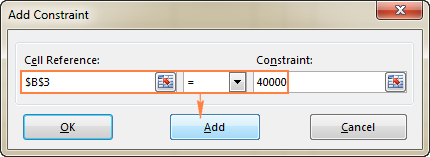
- Davam edin digər məhdudiyyətləri daxil edin.
- Son məhdudiyyəti daxil etdikdən sonra əsas Holver Parametrlər pəncərəsinə qayıtmaq üçün OK düyməsini basın.
Excel Solver istinad edilən xana ilə məhdudiyyət arasında aşağıdakı əlaqələri təyin etməyə imkan verir.
- Kiçik və ya bərabər , bərabər , və böyük və ya bərabər . Siz bu əlaqələri Hüceyrə Referansı qutusunda xana seçərək, aşağıdakı işarələrdən birini seçərək təyin edirsiniz: <= , =, və ya > ;= və sonra Məhdud xanasına nömrə, xana arayışı/xana adı və ya düstur yazın (yuxarıdakı skrinşota baxın).
- Tam ədəd . İstinad edilən xana tam ədəd olmalıdırsa, int seçin,və Məhdud qutusunda tam sözü görünəcək.
- Müxtəlif dəyərlər . İstinad edilən diapazondakı hər bir xana fərqli dəyərdən ibarət olmalıdırsa, fərq seçin və Məhdud qutusunda AllFərqli sözü görünəcək.
- İkili . İstinad edilən xananı 0 və ya 1 ilə məhdudlaşdırmaq istəyirsinizsə, bin seçin və Məhdud xanasında ikilik sözü görünəcək.
Qeyd. int , bin və dif əlaqələri yalnız Dəyişən xanalardakı məhdudiyyətlər üçün istifadə edilə bilər.
Mövcud məhdudiyyəti redaktə etmək və ya silmək üçün aşağıdakıları edin:
- Həlil Parametrləri dialoq qutusunda klikləyin məhdudiyyət.
- Seçilmiş məhdudiyyəti dəyişdirmək üçün Dəyişdir üzərinə klikləyin və istədiyiniz dəyişiklikləri edin.
- Məhdudu silmək üçün Sil düyməsini klikləyin. .
Bu misalda məhdudiyyətlər aşağıdakılardır:
- B3=40000 - yeni avadanlığın dəyəri 40.000 ABŞ dollarıdır.
- B4<=50 - 50-dən aşağı ayda proqnozlaşdırılan xəstələrin sayı.
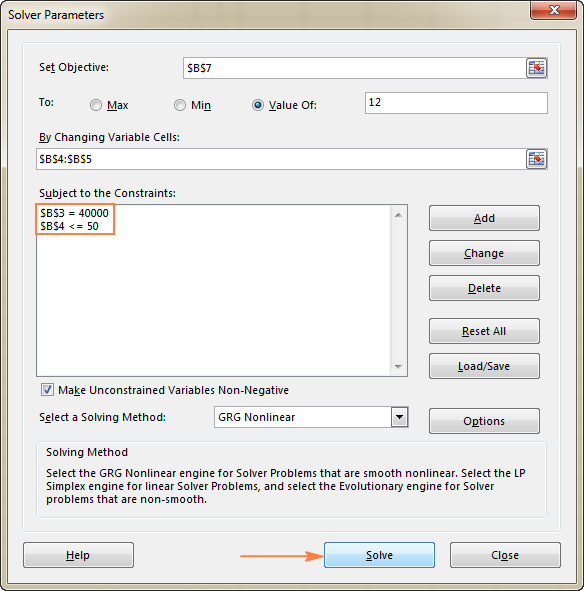
3. Problemi həll edin
Bütün parametrləri konfiqurasiya etdikdən sonra Həlil Parametrləri pəncərəsinin altındakı Həll düyməsini basın (yuxarıdakı ekran görüntüsünə baxın) və icazə verin Excel Solver əlavəsi probleminiz üçün optimal həlli tapır.
Model mürəkkəbliyindən, kompüter yaddaşından və prosessorun sürətindən asılı olaraq, bir neçə vaxt tələb oluna bilər.saniyə, bir neçə dəqiqə və ya hətta bir neçə saat.
Holver emalını bitirdikdə, o, Holver Nəticələri dialoq pəncərəsini göstərəcək, burada Həlil Həllini Saxla və OK düyməsini klikləyin:

Həlledici Nəticə pəncərəsi bağlanacaq və həll yolu görünəcək dərhal iş vərəqində.
Bu misalda B5 xanasında $66,67 görünür, bu, hər bir xidmət üçün ən azı 50 müştərinin olması şərti ilə 12 ay ərzində yeni avadanlıq üçün ödəniş etməyə imkan verəcək xidmət üzrə minimal xərcdir. ay:

Məsləhətlər:
- Əgər Excel həlledicisi çox uzun müddət müəyyən problemi həll edirsə, düyməni basaraq prosesi dayandıra bilərsiniz. Esc açarı. Excel, Dəyişən xanaları üçün tapılan son dəyərlərlə iş vərəqini yenidən hesablayacaq.
- Həll edilmiş problem haqqında ətraflı məlumat əldə etmək üçün Hesabatlar qutusunda hesabat növünə klikləyin. , və sonra OK klikləyin. Hesabat yeni iş vərəqində yaradılacaq:

İndi siz Excel-də Solverdən necə istifadə etmək barədə əsas fikrə sahibsiniz, gəlin bir neçə işə daha yaxından nəzər salaq. daha çox başa düşməyinizə kömək edə biləcək daha çox nümunə.
Excel Solver nümunələri
Aşağıda Excel Solver əlavəsindən istifadə etmək üçün daha iki nümunə tapa bilərsiniz. Əvvəlcə məşhur tapmacanın həllini tapacağıq, sonra isə real həyatda xətti proqramlaşdırma məsələsini həll edəcəyik.
Excel Solver nümunəsi 1 (sehrli kvadrat)
Iinanın ki, hər kəs "sehrli kvadrat" tapmacaları ilə tanışdır, burada bütün cərgələrin, sütunların və diaqonalların müəyyən bir rəqəmə toplanması üçün bir kvadratda bir sıra nömrələr yerləşdirməlisiniz.
Məsələn, bilirsinizmi? Hər sətir, sütun və diaqonalın 15-ə qədər toplandığı 1-dən 9-a qədər rəqəmləri ehtiva edən 3x3 kvadrat üçün həll?
Bu tapmacanı sınaq və səhv yolu ilə həll etmək yəqin ki, o qədər də böyük məsələ deyil, lakin mən əminəm ki, Həlledici tapacaq. həll daha sürətli. Bizim işimiz problemi düzgün müəyyənləşdirməkdir.
Başlamaq üçün 3 sətir və 3 sütundan ibarət cədvələ 1-dən 9-a qədər rəqəmləri daxil edin. Excel həlledicisi əslində bu nömrələrə ehtiyac duymur, lakin onlar bizə problemi vizuallaşdırmağa kömək edəcəklər. Excel Solver əlavəsinin həqiqətən ehtiyac duyduğu şey hər bir sətir, sütun və 2 diaqonalı cəmləyən SUM düsturlarıdır:

Bütün düsturlar yerində olarkən Solver proqramını işə salın və quraşdırın aşağıdakı parametrlər:
- Set Məqsəd . Bu nümunədə heç bir məqsəd qoymağımıza ehtiyac yoxdur, ona görə də bu qutunu boş qoyun.
- Dəyişən Hüceyrələr . Biz B2-D4 xanalarında rəqəmləri doldurmaq istəyirik, ona görə də B2:D4 diapazonunu seçin.
- Məhdudiyyətlər . Aşağıdakı şərtlər yerinə yetirilməlidir:
- $B$2:$D$4 = HamısıFərqli - Dəyişən xanaların hamısı müxtəlif dəyərlərdən ibarət olmalıdır.
- $B$2:$D$4 = tam ədəd - hamısı Dəyişən xanaların tam ədədləri olmalıdır.
- $B$5:$D$5 = 15 - hər birindəki dəyərlərin cəmisütun 15-ə bərabər olmalıdır.
- $E$2:$E$4 = 15 - hər sətirdəki dəyərlərin cəmi 15-ə bərabər olmalıdır.
- $B$7:$B$8 = 15 - cəmi hər iki diaqonal 15-ə bərabər olmalıdır.

Nəhayət, Həll düyməsini klikləyin və həll oradadır!
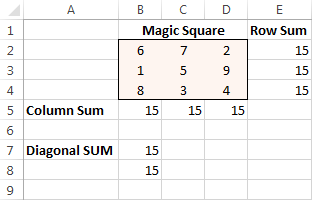
Excel Solver nümunəsi 2 (xətti proqramlaşdırma problemi)
Bu, xətti məqsədi olan sadə nəqliyyat optimallaşdırma probleminin nümunəsidir. Bu cür daha mürəkkəb optimallaşdırma modelləri bir çox şirkətlər tərəfindən hər il minlərlə dollara qənaət etmək üçün istifadə olunur.
Problem : Siz 2 müxtəlif anbardan 4 fərqli anbara malların daşınması xərclərini minimuma endirmək istəyirsiniz. müştərilər. Hər bir anbarda məhdud tədarük var və hər bir müştərinin müəyyən tələbi var.
Məqsəd : Hər bir anbarda mövcud olan miqdarı aşmamaqla ümumi göndərmə xərclərini minimuma endirmək və hər bir müştərinin tələbini ödəmək. .
Mənbə məlumatı
Nəqliyyatın optimallaşdırılması problemimiz belə görünür:
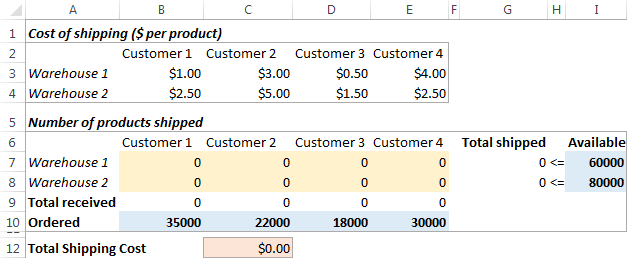
Modelin formalaşdırılması
Excel Solver üçün xətti proqramlaşdırma problemimizi müəyyənləşdirin, gəlin 3 əsas suala cavab verək:
- Hansı qərarlar qəbul edilməlidir? Biz hər bir anbardan hər bir müştəriyə çatdırılacaq malların optimal miqdarını hesablamaq istəyirik. Bunlar Dəyişən xanalardır (B7:E8).
- Məhdudiyyətlər hansılardır? Hər bir anbarda mövcud olan ehtiyatlar (I7:I8) aşıla bilməz və

